Lo que hay que saber
- En la aplicación Google Home, toque el icono Dispositivos en la esquina superior derecha y, a continuación, seleccione su dispositivo Google Home.
- Toque los tres puntos en la esquina superior derecha de la pantalla de Google Home y seleccione Configuración en el menú emergente.
- Los ajustes del Asistente de Google son globales y afectan a todos sus altavoces inteligentes y otros dispositivos.
En este artículo se explica cómo personalizar tu Google Home, Mini o Max. Cambia el servicio de música por defecto, especifica qué sitios web utilizar al leer las noticias y configura complicadas rutinas capaces de ejecutar múltiples comandos.
Cómo abrir los ajustes de Google Home
Para configurar los altavoces de Google Home, utiliza la aplicación Google Home para Android o iOS.
Inicie la aplicación Google Home en su smartphone o tableta.
Pulse el botón Dispositivos en la esquina superior derecha para ir a la pantalla Dispositivos.
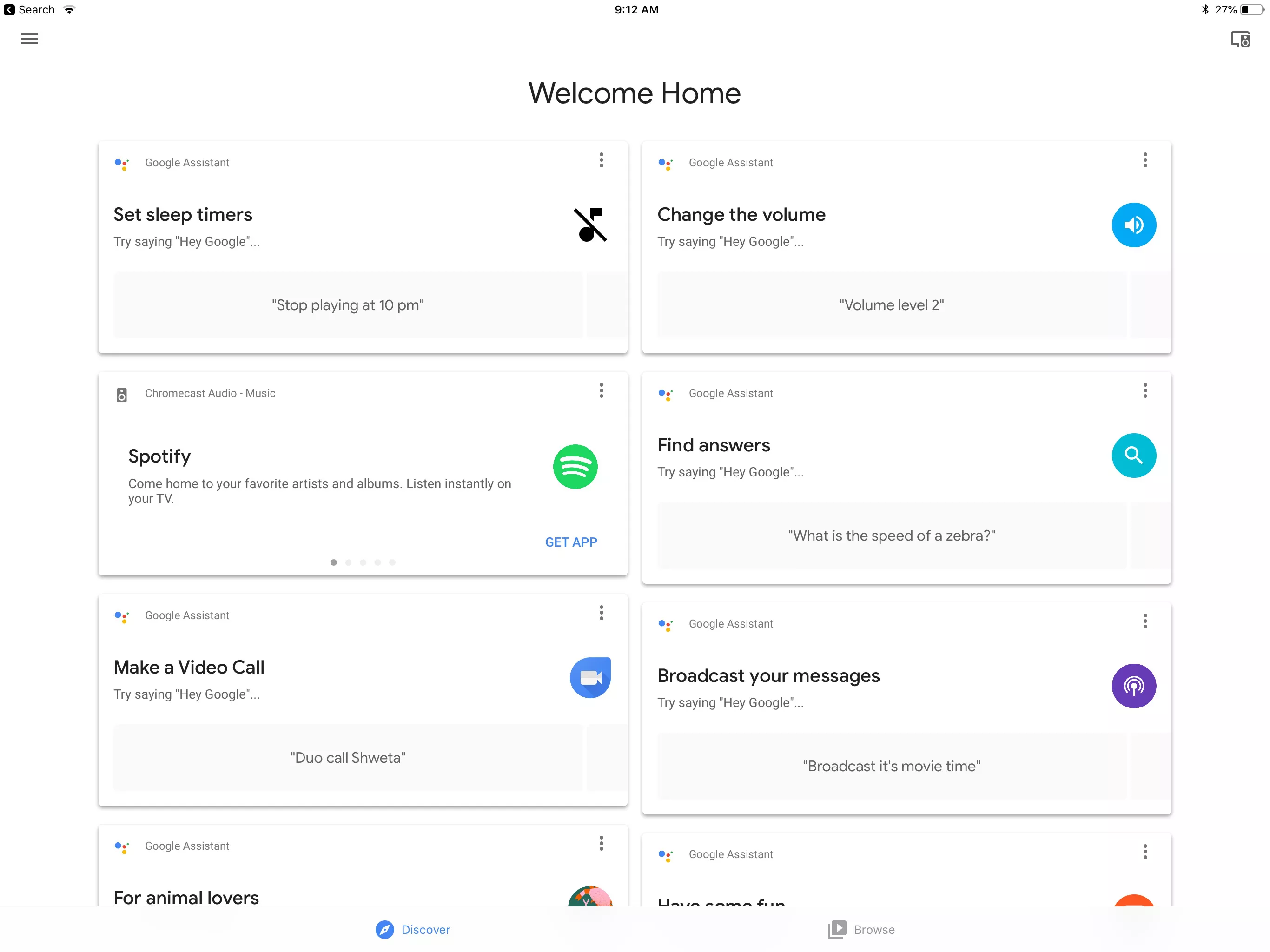
Localiza tu Google Home en la pantalla Dispositivos y toca los tres puntos en la esquina superior derecha de tu Google Home.
Seleccione Configuración en el menú emergente.
Cómo personalizar Google Home
Las categorías de configuración de Google Home son General, Asistente de Google, Sonido y Configuración del dispositivo. Los ajustes del Asistente de Google son globales y afectarán a todos tus altavoces inteligentes y otros dispositivos. Los ajustes General, Sonido y Dispositivo son específicos del Google Home elegido, por lo que si tienes dos altavoces inteligentes de Google, puedes ajustarlos individualmente.
- Cuenta(s) vinculada(s): Google Home depende de tu cuenta de Google para muchos servicios, como la reproducción de música desde YouTube Music. Puedes cambiar tu cuenta de Google conectada o incluso vincular otra cuenta, pero primero tendrás que añadir la otra cuenta a la aplicación Google Home.
- Nombre: Si tienes varios dispositivos Google Home, puede ser útil dar a cada uno un nombre específico para diferenciarlos rápidamente.
- Grupo: ¿Quieres reproducir música en todos tus altavoces inteligentes a la vez? Toca Grupo y, a continuación, Crear nuevo grupo para colocar tu altavoz Google Home actual en un grupo. Ve a los ajustes de cada dispositivo y ponlos en el mismo grupo; para reproducir música en todos tus dispositivos, di «Reproducir Rock en [nombre del grupo]».
- Wi-Fi: Tu dispositivo Google Home interactúa con tu smartphone o tablet cuando está en la misma red Wi-Fi. Si te mudas o consigues un nuevo router, entra en la configuración de Wi-Fi y selecciona Olvidar esta red. Entonces, el altavoz Google Home entrará en modo de descubrimiento y te permitirá configurarlo de nuevo, tal y como lo hiciste cuando estaba recién sacado de la caja.
- Ecualizador: En los ajustes de sonido están los ajustes del ecualizador de Google Home. Google Home utiliza un ecualizador simple con sólo ajustes de graves y agudos. Para la reproducción de música, una regla básica es subir los graves y los agudos cuando el volumen es más bajo y medio que el que se puede tener en una casa y bajar los graves y los agudos cuando el volumen es tan alto que es difícil escuchar a la gente. Sin embargo, diferentes tipos de música suenan mejor con diferentes ajustes de ecualización.
- Corrección del retardo de grupo: Si has colocado varios altavoces en un grupo y no están sincronizados, utiliza este ajuste para solucionar los problemas de sincronización.
- Altavoz por defecto: Si tienes varios altavoces de Google Home, establece uno como predeterminado para la música y el audio. Si configuras un grupo de altavoces inteligentes Google Home, establece todo el grupo como altavoz predeterminado o Bluetooth.
- TV por defecto: Si tienes varios televisores configurados para funcionar con Google Home, establece uno como predeterminado.
- Alarmas y temporizadores: Si utilizas tu Google Home Mini como despertador, configura el volumen con este ajuste. Para establecer la hora, utiliza un comando de voz, como «Oye Google, despiértame a las 7 AM».
- Modo nocturno: Si utilizas Google Home como alarma, el modo nocturno puede ser tu mejor amigo. El modo nocturno cambia el brillo de las luces LED y baja el volumen de las notificaciones durante un tiempo determinado.
- No molestar: Si quieres silenciar los recordatorios y los mensajes de difusión, activa el modo No molestar.
- Modo invitado: Si tienes un amigo que quiere escuchar una canción que no está en tu biblioteca, utiliza el modo invitado para transmitir a tu altavoz doméstico de Google desde su dispositivo. Tendrán que estar en la misma red Wi-Fi y utilizar el PIN de cuatro dígitos que aparece en la configuración.
- Accesibilidad: Los ajustes de accesibilidad te permiten forzar a Google Home a reproducir un sonido cuando empieza a escuchar tu voz y deja de hacerlo.
- Dispositivos Bluetooth emparejados: Si has emparejado tu altavoz inteligente Google Home con otros dispositivos, accede aquí a esos ajustes.
- Invertir los controles del dispositivo: Invierte los controles si el Google Home está montado al revés.
- Bajar el volumen al escuchar: Por defecto, el volumen de audio bajará al interactuar con el Asistente de Google, pero puedes desactivarlo.
- Permitir que otros controlen tus medios fundidos: Al emitir audio, puedes permitir que otros dispositivos Android controlen los medios. Tendrán que estar en la misma red Wi-Fi para que esto funcione.
Cómo personalizar el Asistente de Google en los ajustes
Los ajustes del Asistente de Google son globales, lo que significa que afectarán a todos tus dispositivos. Puedes cambiar las fuentes predeterminadas de música y noticias, y acceder a tu lista de la compra y a otras funciones útiles.
- Música: YouTube Music es la fuente por defecto para la música, pero puedes configurarla como Pandora, Deezer o Spotify. Tendrás que vincular Pandora, Deezer o Spotify para utilizarlos como fuente por defecto.
- Control del hogar: Google Home puede interactuar con los dispositivos inteligentes compatibles de tu casa, como el timbre, las cámaras, las bombillas, etc. Configura estos dispositivos en los ajustes de control de Casa.
- Lista de la compra: Una función muy útil del Asistente de Google es añadir artículos a la lista de la compra hablando con el altavoz Google Home. Accede a la lista de la compra desde los ajustes y añade más cosas según sea necesario.
- Coincidencia de voz: Aunque no es perfecto, Voice Match intenta reconocer tu voz específica. Una vez configurado, Voice Match mantendrá privada la información personal, como tu calendario, cuando no detecte tu voz pronunciando los comandos de voz.
Los controles de Música, Control de casa, Lista de la compra y Voice Match son accesibles desde la primera página de ajustes, pero para configurar otras funciones, como dónde obtener noticias o cotizaciones de bolsa, tendrás que tocar el botón Más en el bloque de ajustes del Asistente de Google.
- Noticias: ¿No te gusta el contenido que te ofrece el Asistente de Google? Hay decenas de fuentes que pueden sustituir a las predeterminadas. Toca la X para eliminar una fuente de noticias o toca el botón Añadir fuentes de noticias y luego marca la casilla de verificación junto a las fuentes que quieras establecer como predeterminadas.
- Rutinas: Quizá la herramienta más potente del arsenal del Asistente de Google sean las rutinas. Una rutina te permite enlazar varios comandos con una palabra clave específica, como «Buenos días», leerte las noticias y darte las actualizaciones del tráfico para tu viaje al trabajo. Edita las rutinas en esta sección, y añade nuevas rutinas tocando el botón circular azul más en la esquina inferior izquierda.
¿Necesitas ideas para tus rutinas? Las Rutinas del Asistente de Google tienen ideas de rutinas ya preparadas, incluyen rutinas populares como «Dime si tengo poca batería» o «¿Qué pasó en este día de la historia?» Para mayor comodidad, guarda tus rutinas favoritas como iconos de acceso directo en la pantalla de inicio de tu Android.
- Llamadas de voz y vídeo: ¿Quieres usar tu Google Home Mini o Home Max como altavoz? Conecta el Asistente de Google con Google Voice, Google Duo, Project Fi o tu número de teléfono real.
- Calendario: Si tienes varias cuentas de Google, elige un calendario de Google por defecto para marcar eventos y establecer reuniones.
- Acciones: Puedes seguir acciones específicas a través de Google. Toque este enlace para ir a la sección de Finanzas de Google en un navegador web.
Cómo configurar el control parental en su Google Home
El control parental forma parte del programa Family Link de Google. Este programa permite configurar una cuenta de Google para los niños y vincularlos dentro de un grupo familiar. Puedes conceder permisos específicos, que se trasladan a dispositivos como los altavoces inteligentes Google Home.
Cómo crear un grupo familiar de Google Home
Si configuras un grupo familiar de Google, puedes utilizar Google Home como intercomunicador y establecer recordatorios con la función Family Bell. Los miembros de la familia pueden comunicarse desde cualquier dispositivo con la aplicación Google Home, incluidos sus teléfonos.
Para crear un Grupo Familiar de Google:
Abre la aplicación Google Home y toca el icono de tu perfil en la esquina superior derecha.
Pulsa Configuración del Asistente.
Pulse Usted en Ajustes populares.
Pulsa Tu gente.
Pulse Crear grupo familiar.
Se ha producido un error. Por favor, inténtelo de nuevo.
Gracias por registrarse.








